bluetooth OPEL ADAM 2015.5 Manuel multimédia (in French)
[x] Cancel search | Manufacturer: OPEL, Model Year: 2015.5, Model line: ADAM, Model: OPEL ADAM 2015.5Pages: 113, PDF Size: 1.91 MB
Page 49 of 113
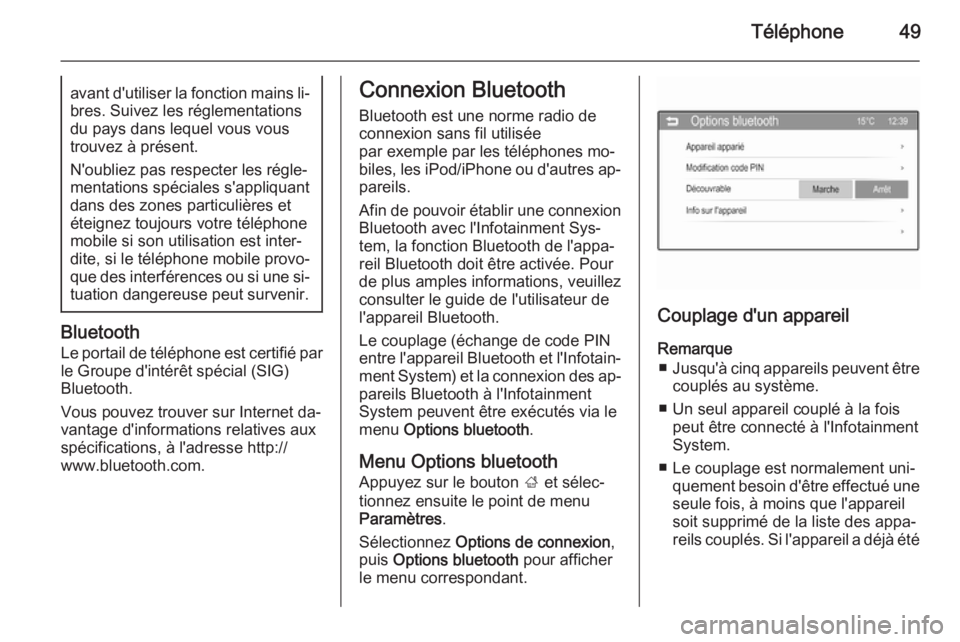
Téléphone49avant d'utiliser la fonction mains li‐bres. Suivez les réglementations
du pays dans lequel vous vous
trouvez à présent.
N'oubliez pas respecter les régle‐
mentations spéciales s'appliquant
dans des zones particulières et
éteignez toujours votre téléphone
mobile si son utilisation est inter‐
dite, si le téléphone mobile provo‐
que des interférences ou si une si‐ tuation dangereuse peut survenir.
Bluetooth
Le portail de téléphone est certifié parle Groupe d'intérêt spécial (SIG)
Bluetooth.
Vous pouvez trouver sur Internet da‐ vantage d'informations relatives aux
spécifications, à l'adresse http://
www.bluetooth.com.
Connexion Bluetooth
Bluetooth est une norme radio de
connexion sans fil utilisée
par exemple par les téléphones mo‐
biles, les iPod/iPhone ou d'autres ap‐
pareils.
Afin de pouvoir établir une connexion Bluetooth avec l'Infotainment Sys‐tem, la fonction Bluetooth de l'appa‐
reil Bluetooth doit être activée. Pour
de plus amples informations, veuillez
consulter le guide de l'utilisateur de l'appareil Bluetooth.
Le couplage (échange de code PIN
entre l'appareil Bluetooth et l'Infotain‐ ment System) et la connexion des ap‐
pareils Bluetooth à l'Infotainment
System peuvent être exécutés via le
menu Options bluetooth .
Menu Options bluetooth
Appuyez sur le bouton ; et sélec‐
tionnez ensuite le point de menu Paramètres .
Sélectionnez Options de connexion ,
puis Options bluetooth pour afficher
le menu correspondant.
Couplage d'un appareil
Remarque ■ Jusqu'à cinq appareils peuvent être
couplés au système.
■ Un seul appareil couplé à la fois peut être connecté à l'Infotainment
System.
■ Le couplage est normalement uni‐ quement besoin d'être effectué uneseule fois, à moins que l'appareil
soit supprimé de la liste des appa‐ reils couplés. Si l'appareil a déjà été
Page 50 of 113
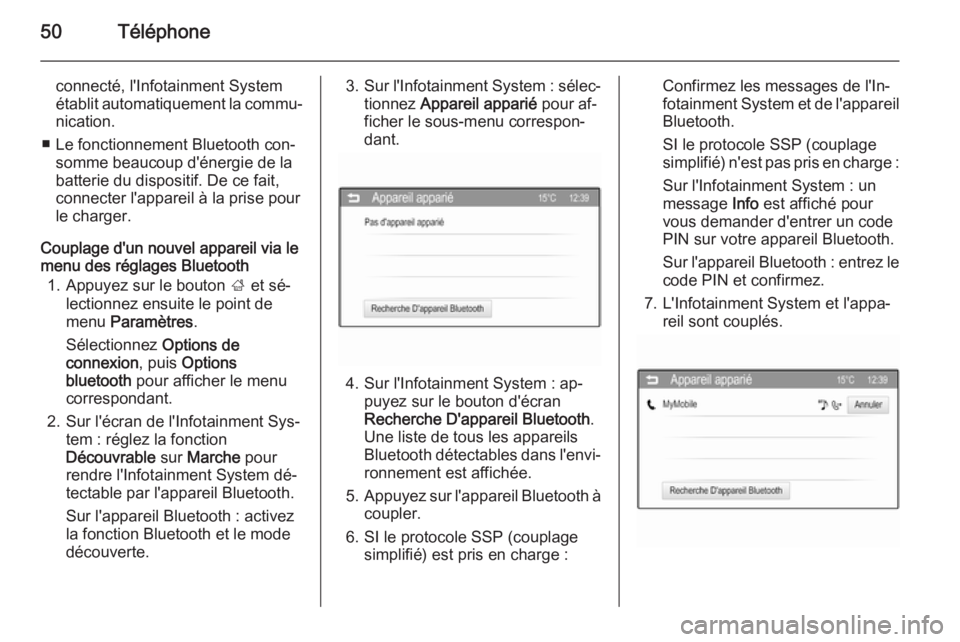
50Téléphone
connecté, l'Infotainment System
établit automatiquement la commu‐
nication.
■ Le fonctionnement Bluetooth con‐ somme beaucoup d'énergie de la
batterie du dispositif. De ce fait,
connecter l'appareil à la prise pour
le charger.
Couplage d'un nouvel appareil via le menu des réglages Bluetooth
1. Appuyez sur le bouton ; et sé‐
lectionnez ensuite le point de
menu Paramètres .
Sélectionnez Options de
connexion , puis Options
bluetooth pour afficher le menu
correspondant.
2. Sur l'écran de l'Infotainment Sys‐ tem : réglez la fonction
Découvrable sur Marche pour
rendre l'Infotainment System dé‐
tectable par l'appareil Bluetooth.
Sur l'appareil Bluetooth : activez
la fonction Bluetooth et le mode
découverte.3. Sur l'Infotainment System : sélec‐
tionnez Appareil apparié pour af‐
ficher le sous-menu correspon‐
dant.
4. Sur l'Infotainment System : ap‐ puyez sur le bouton d'écran
Recherche D'appareil Bluetooth .
Une liste de tous les appareils
Bluetooth détectables dans l'envi‐ ronnement est affichée.
5. Appuyez sur l'appareil Bluetooth à
coupler.
6. SI le protocole SSP (couplage simplifié) est pris en charge :
Confirmez les messages de l'In‐
fotainment System et de l'appareil Bluetooth.
SI le protocole SSP (couplage
simplifié) n'est pas pris en charge :
Sur l'Infotainment System : un
message Info est affiché pour
vous demander d'entrer un code
PIN sur votre appareil Bluetooth.
Sur l'appareil Bluetooth : entrez le
code PIN et confirmez.
7. L'Infotainment System et l'appa‐ reil sont couplés.
Page 51 of 113
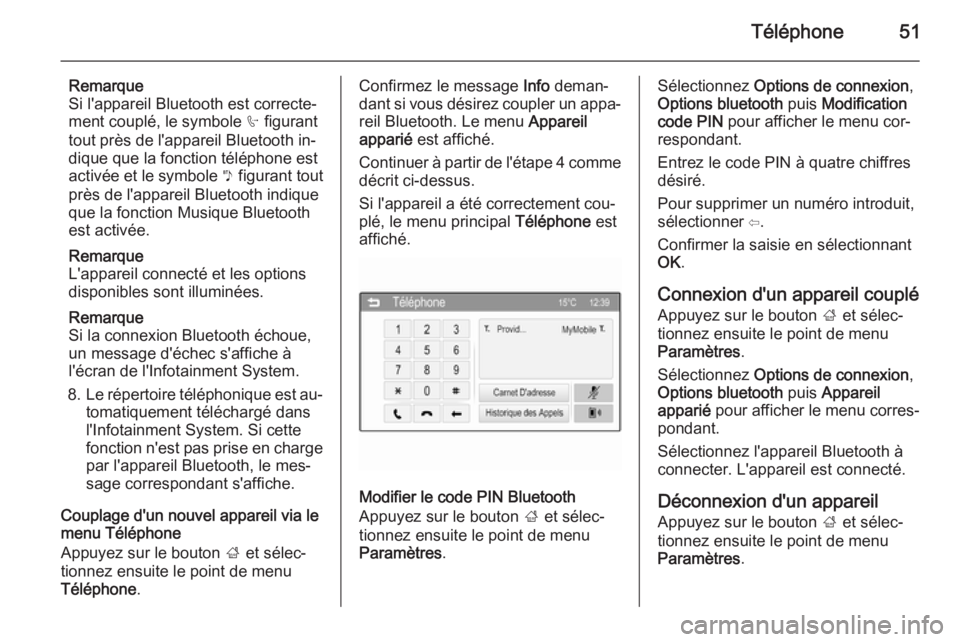
Téléphone51
Remarque
Si l'appareil Bluetooth est correcte‐
ment couplé, le symbole h figurant
tout près de l'appareil Bluetooth in‐
dique que la fonction téléphone est
activée et le symbole y figurant tout
près de l'appareil Bluetooth indique
que la fonction Musique Bluetooth
est activée.
Remarque
L'appareil connecté et les options
disponibles sont illuminées.
Remarque
Si la connexion Bluetooth échoue,
un message d'échec s'affiche à
l'écran de l'Infotainment System.
8. Le répertoire téléphonique est au‐
tomatiquement téléchargé dans
l'Infotainment System. Si cette
fonction n'est pas prise en charge
par l'appareil Bluetooth, le mes‐
sage correspondant s'affiche.
Couplage d'un nouvel appareil via le menu Téléphone
Appuyez sur le bouton ; et sélec‐
tionnez ensuite le point de menu Téléphone .Confirmez le message Info deman‐
dant si vous désirez coupler un appa‐
reil Bluetooth. Le menu Appareil
apparié est affiché.
Continuer à partir de l'étape 4 comme décrit ci-dessus.
Si l'appareil a été correctement cou‐
plé, le menu principal Téléphone est
affiché.
Modifier le code PIN Bluetooth
Appuyez sur le bouton ; et sélec‐
tionnez ensuite le point de menu Paramètres .
Sélectionnez Options de connexion ,
Options bluetooth puis Modification
code PIN pour afficher le menu cor‐
respondant.
Entrez le code PIN à quatre chiffres
désiré.
Pour supprimer un numéro introduit,
sélectionner ⇦.
Confirmer la saisie en sélectionnant
OK .
Connexion d'un appareil couplé Appuyez sur le bouton ; et sélec‐
tionnez ensuite le point de menu
Paramètres .
Sélectionnez Options de connexion ,
Options bluetooth puis Appareil
apparié pour afficher le menu corres‐
pondant.
Sélectionnez l'appareil Bluetooth à
connecter. L'appareil est connecté.
Déconnexion d'un appareil
Appuyez sur le bouton ; et sélec‐
tionnez ensuite le point de menu Paramètres .
Page 52 of 113
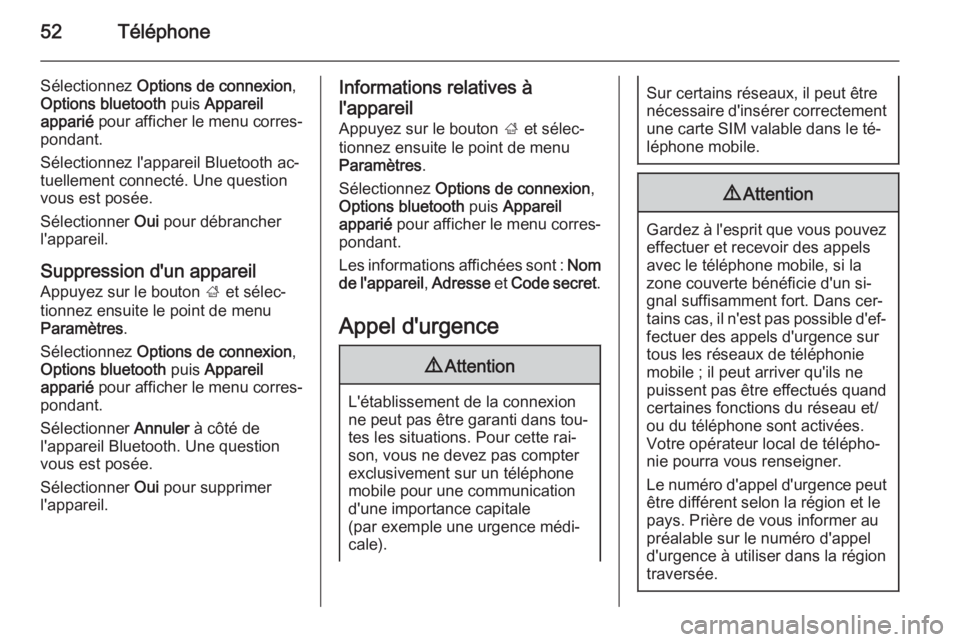
52Téléphone
Sélectionnez Options de connexion ,
Options bluetooth puis Appareil
apparié pour afficher le menu corres‐
pondant.
Sélectionnez l'appareil Bluetooth ac‐
tuellement connecté. Une question
vous est posée.
Sélectionner Oui pour débrancher
l'appareil.
Suppression d'un appareil
Appuyez sur le bouton ; et sélec‐
tionnez ensuite le point de menu
Paramètres .
Sélectionnez Options de connexion ,
Options bluetooth puis Appareil
apparié pour afficher le menu corres‐
pondant.
Sélectionner Annuler à côté de
l'appareil Bluetooth. Une question
vous est posée.
Sélectionner Oui pour supprimer
l'appareil.Informations relatives à
l'appareil
Appuyez sur le bouton ; et sélec‐
tionnez ensuite le point de menu Paramètres .
Sélectionnez Options de connexion ,
Options bluetooth puis Appareil
apparié pour afficher le menu corres‐
pondant.
Les informations affichées sont : Nom
de l'appareil , Adresse et Code secret .
Appel d'urgence9 Attention
L'établissement de la connexion
ne peut pas être garanti dans tou‐ tes les situations. Pour cette rai‐
son, vous ne devez pas compter
exclusivement sur un téléphone
mobile pour une communication
d'une importance capitale
(par exemple une urgence médi‐ cale).
Sur certains réseaux, il peut être
nécessaire d'insérer correctement
une carte SIM valable dans le té‐
léphone mobile.9 Attention
Gardez à l'esprit que vous pouvez
effectuer et recevoir des appels
avec le téléphone mobile, si la
zone couverte bénéficie d'un si‐
gnal suffisamment fort. Dans cer‐
tains cas, il n'est pas possible d'ef‐ fectuer des appels d'urgence sur
tous les réseaux de téléphonie
mobile ; il peut arriver qu'ils ne
puissent pas être effectués quand
certaines fonctions du réseau et/
ou du téléphone sont activées.
Votre opérateur local de télépho‐
nie pourra vous renseigner.
Le numéro d'appel d'urgence peut
être différent selon la région et le
pays. Prière de vous informer au
préalable sur le numéro d'appel
d'urgence à utiliser dans la région
traversée.
Page 53 of 113
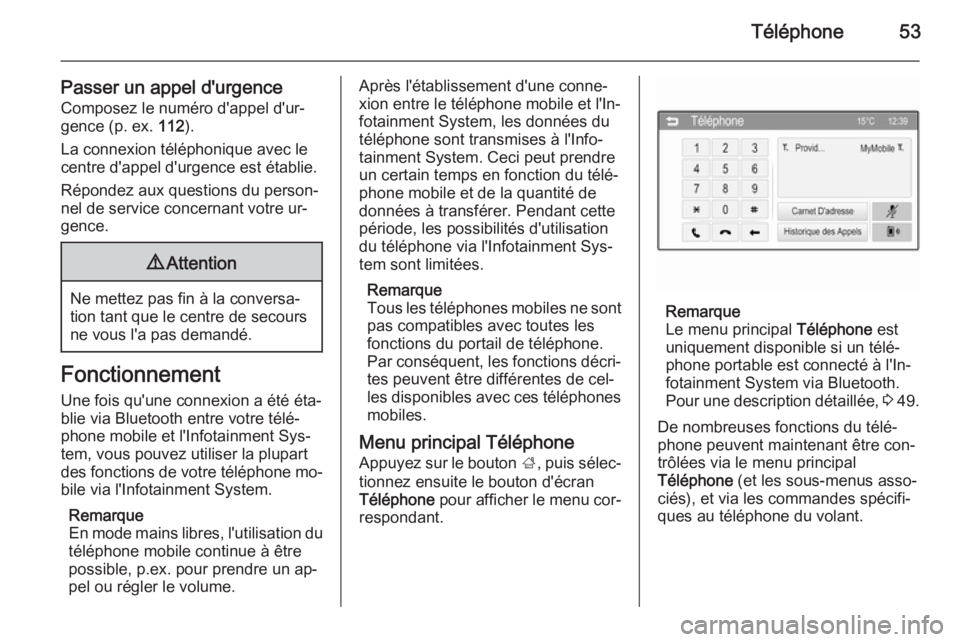
Téléphone53
Passer un appel d'urgenceComposez le numéro d'appel d'ur‐
gence (p. ex. 112).
La connexion téléphonique avec le
centre d'appel d'urgence est établie.
Répondez aux questions du person‐
nel de service concernant votre ur‐
gence.9 Attention
Ne mettez pas fin à la conversa‐
tion tant que le centre de secours
ne vous l'a pas demandé.
Fonctionnement
Une fois qu'une connexion a été éta‐
blie via Bluetooth entre votre télé‐
phone mobile et l'Infotainment Sys‐
tem, vous pouvez utiliser la plupart
des fonctions de votre téléphone mo‐ bile via l'Infotainment System.
Remarque
En mode mains libres, l'utilisation du
téléphone mobile continue à être
possible, p.ex. pour prendre un ap‐
pel ou régler le volume.
Après l'établissement d'une conne‐
xion entre le téléphone mobile et l'In‐
fotainment System, les données du
téléphone sont transmises à l'Info‐
tainment System. Ceci peut prendre
un certain temps en fonction du télé‐
phone mobile et de la quantité de
données à transférer. Pendant cette
période, les possibilités d'utilisation
du téléphone via l'Infotainment Sys‐
tem sont limitées.
Remarque
Tous les téléphones mobiles ne sont
pas compatibles avec toutes les
fonctions du portail de téléphone.
Par conséquent, les fonctions décri‐
tes peuvent être différentes de cel‐
les disponibles avec ces téléphones mobiles.
Menu principal Téléphone Appuyez sur le bouton ;, puis sélec‐
tionnez ensuite le bouton d'écran Téléphone pour afficher le menu cor‐
respondant.
Remarque
Le menu principal Téléphone est
uniquement disponible si un télé‐
phone portable est connecté à l'In‐
fotainment System via Bluetooth.
Pour une description détaillée, 3 49.
De nombreuses fonctions du télé‐ phone peuvent maintenant être con‐ trôlées via le menu principal
Téléphone (et les sous-menus asso‐
ciés), et via les commandes spécifi‐
ques au téléphone du volant.
Page 54 of 113
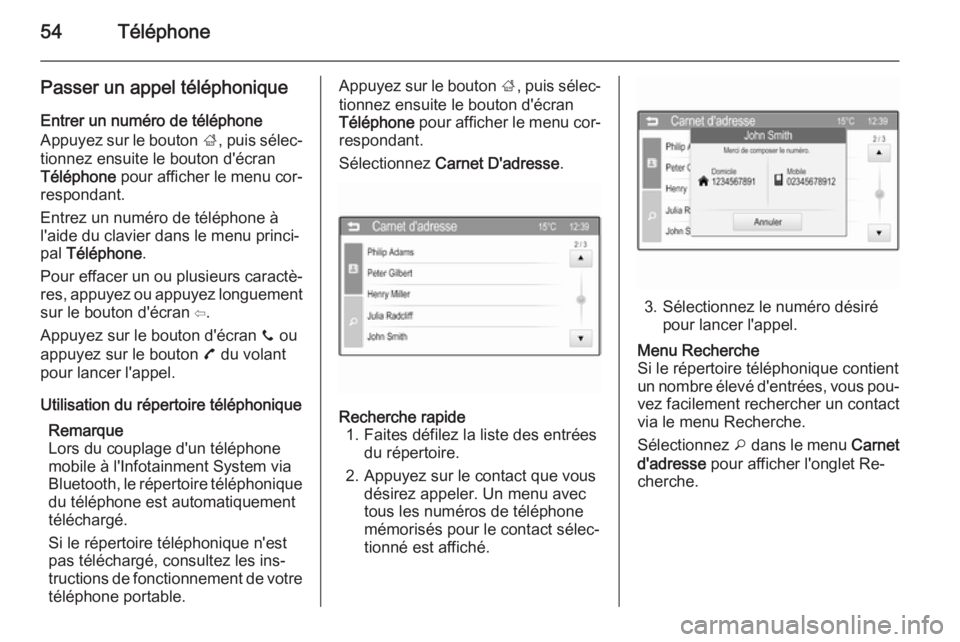
54Téléphone
Passer un appel téléphonique
Entrer un numéro de téléphone
Appuyez sur le bouton ;, puis sélec‐
tionnez ensuite le bouton d'écran
Téléphone pour afficher le menu cor‐
respondant.
Entrez un numéro de téléphone à
l'aide du clavier dans le menu princi‐
pal Téléphone .
Pour effacer un ou plusieurs caractè‐ res, appuyez ou appuyez longuement
sur le bouton d'écran ⇦.
Appuyez sur le bouton d'écran y ou
appuyez sur le bouton 7 du volant
pour lancer l'appel.
Utilisation du répertoire téléphonique Remarque
Lors du couplage d'un téléphone
mobile à l'Infotainment System via
Bluetooth, le répertoire téléphonique du téléphone est automatiquement
téléchargé.
Si le répertoire téléphonique n'est
pas téléchargé, consultez les ins‐
tructions de fonctionnement de votre
téléphone portable.Appuyez sur le bouton ;, puis sélec‐
tionnez ensuite le bouton d'écran Téléphone pour afficher le menu cor‐
respondant.
Sélectionnez Carnet D'adresse .Recherche rapide
1. Faites défilez la liste des entrées du répertoire.
2. Appuyez sur le contact que vous désirez appeler. Un menu avec
tous les numéros de téléphone
mémorisés pour le contact sélec‐
tionné est affiché.
3. Sélectionnez le numéro désiré pour lancer l'appel.
Menu Recherche
Si le répertoire téléphonique contient
un nombre élevé d'entrées, vous pou‐ vez facilement rechercher un contact
via le menu Recherche.
Sélectionnez o dans le menu Carnet
d'adresse pour afficher l'onglet Re‐
cherche.
Page 60 of 113
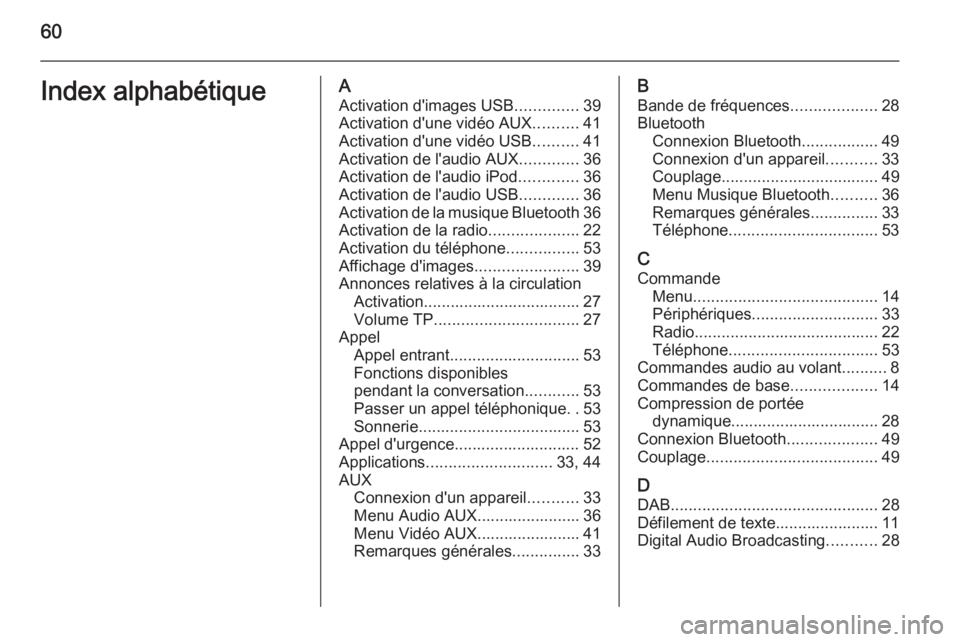
60Index alphabétiqueAActivation d'images USB ..............39
Activation d'une vidéo AUX ..........41
Activation d'une vidéo USB ..........41
Activation de l'audio AUX .............36
Activation de l'audio iPod .............36
Activation de l'audio USB .............36
Activation de la musique Bluetooth 36
Activation de la radio ....................22
Activation du téléphone ................53
Affichage d'images .......................39
Annonces relatives à la circulation Activation................................... 27
Volume TP ................................ 27
Appel Appel entrant ............................. 53
Fonctions disponibles
pendant la conversation ............53
Passer un appel téléphonique ..53
Sonnerie .................................... 53
Appel d'urgence............................ 52
Applications ............................ 33, 44
AUX Connexion d'un appareil ...........33
Menu Audio AUX....................... 36
Menu Vidéo AUX....................... 41
Remarques générales ...............33B
Bande de fréquences ...................28
Bluetooth Connexion Bluetooth .................49
Connexion d'un appareil ...........33
Couplage ................................... 49
Menu Musique Bluetooth ..........36
Remarques générales ...............33
Téléphone ................................. 53
C
Commande Menu ......................................... 14
Périphériques ............................ 33
Radio ......................................... 22
Téléphone ................................. 53
Commandes audio au volant ..........8
Commandes de base ...................14
Compression de portée dynamique................................. 28
Connexion Bluetooth ....................49
Couplage ...................................... 49
D DAB .............................................. 28
Défilement de texte....................... 11
Digital Audio Broadcasting ...........28
Page 62 of 113
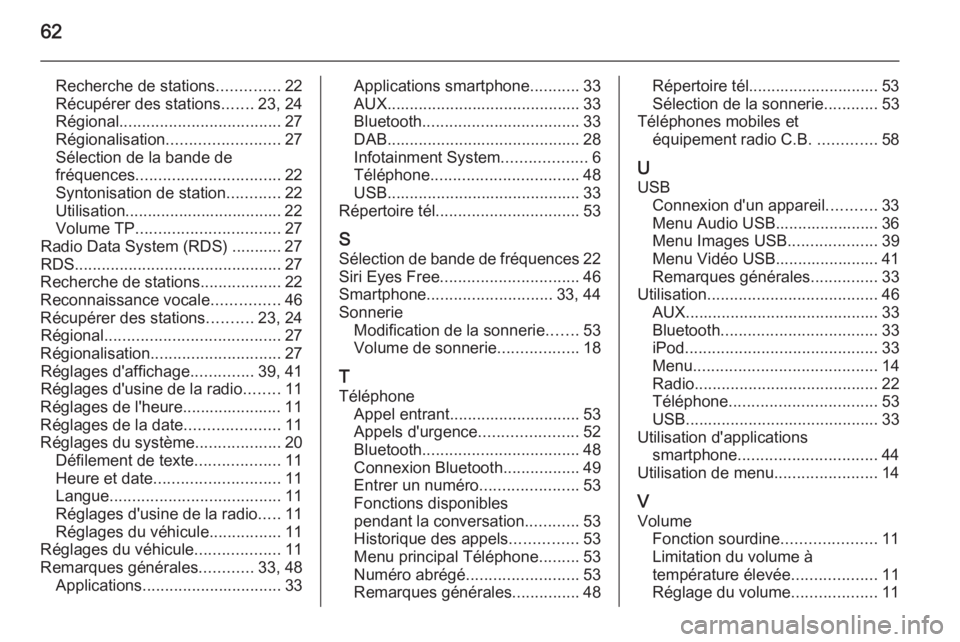
62
Recherche de stations..............22
Récupérer des stations .......23, 24
Régional .................................... 27
Régionalisation ......................... 27
Sélection de la bande de
fréquences ................................ 22
Syntonisation de station ............22
Utilisation................................... 22
Volume TP ................................ 27
Radio Data System (RDS) ........... 27
RDS .............................................. 27
Recherche de stations ..................22
Reconnaissance vocale ...............46
Récupérer des stations ..........23, 24
Régional ....................................... 27
Régionalisation ............................. 27
Réglages d'affichage ..............39, 41
Réglages d'usine de la radio ........11
Réglages de l'heure...................... 11
Réglages de la date .....................11
Réglages du système ...................20
Défilement de texte ...................11
Heure et date ............................ 11
Langue ...................................... 11
Réglages d'usine de la radio .....11
Réglages du véhicule ................11
Réglages du véhicule ...................11
Remarques générales ............33, 48
Applications ............................... 33Applications smartphone ...........33
AUX ........................................... 33
Bluetooth ................................... 33
DAB ........................................... 28
Infotainment System ...................6
Téléphone ................................. 48
USB ........................................... 33
Répertoire tél. ............................... 53
S Sélection de bande de fréquences 22
Siri Eyes Free ............................... 46
Smartphone ............................ 33, 44
Sonnerie Modification de la sonnerie .......53
Volume de sonnerie ..................18
T Téléphone Appel entrant ............................. 53
Appels d'urgence ......................52
Bluetooth ................................... 48
Connexion Bluetooth .................49
Entrer un numéro ......................53
Fonctions disponibles
pendant la conversation ............53
Historique des appels ...............53
Menu principal Téléphone .........53
Numéro abrégé ......................... 53
Remarques générales ...............48Répertoire tél............................. 53
Sélection de la sonnerie ............53
Téléphones mobiles et équipement radio C.B. .............58
U USB Connexion d'un appareil ...........33
Menu Audio USB....................... 36
Menu Images USB ....................39
Menu Vidéo USB....................... 41
Remarques générales ...............33
Utilisation ...................................... 46
AUX ........................................... 33
Bluetooth ................................... 33
iPod ........................................... 33
Menu ......................................... 14
Radio ......................................... 22
Téléphone ................................. 53
USB ........................................... 33
Utilisation d'applications smartphone ............................... 44
Utilisation de menu .......................14
V
Volume Fonction sourdine .....................11
Limitation du volume à
température élevée ...................11
Réglage du volume ...................11
Page 65 of 113
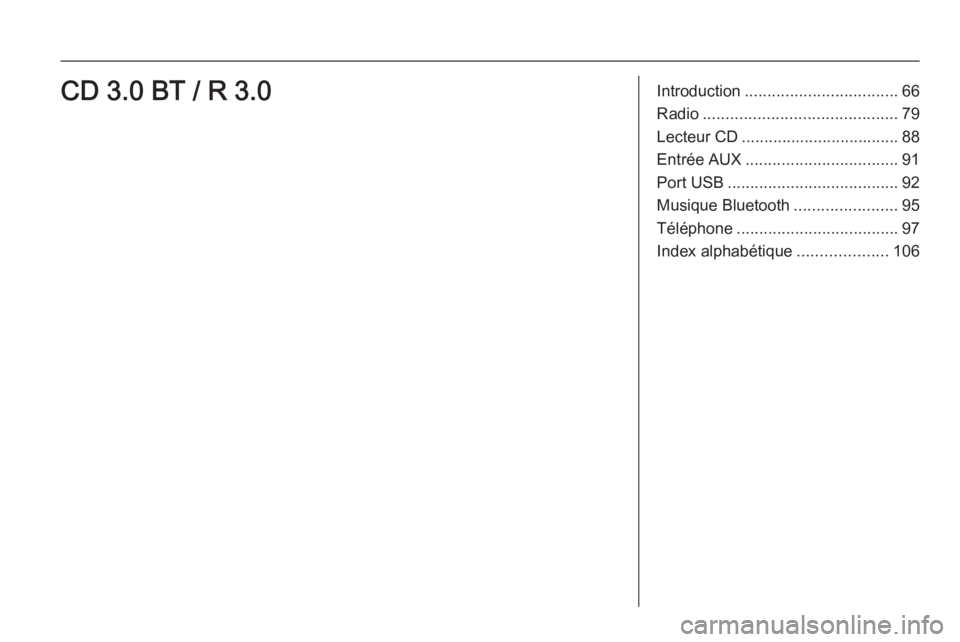
Introduction.................................. 66
Radio ........................................... 79
Lecteur CD ................................... 88
Entrée AUX .................................. 91
Port USB ...................................... 92
Musique Bluetooth .......................95
Téléphone .................................... 97
Index alphabétique ....................106CD 3.0 BT / R 3.0
Page 66 of 113
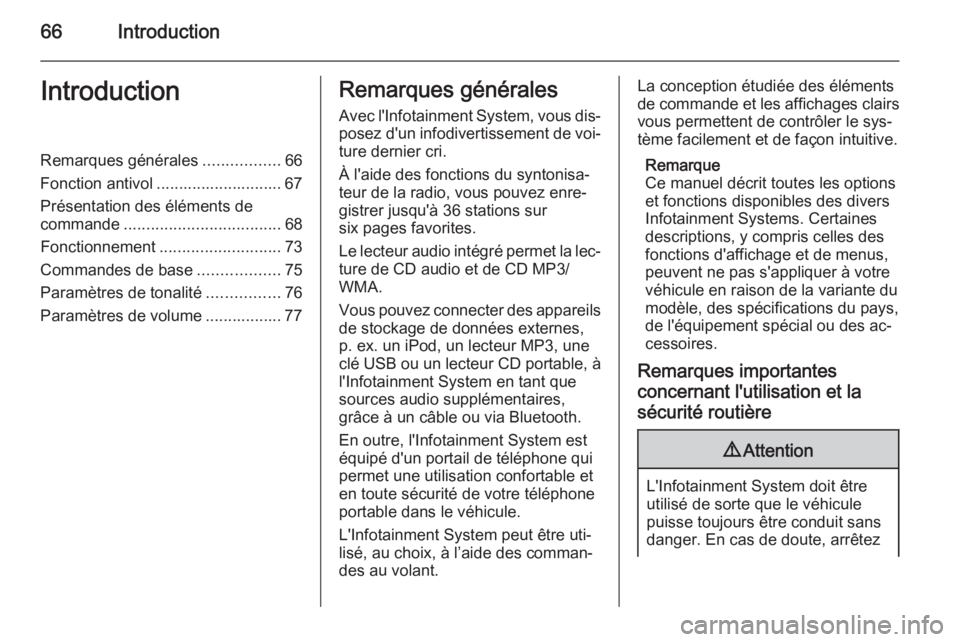
66IntroductionIntroductionRemarques générales.................66
Fonction antivol ............................ 67
Présentation des éléments de
commande ................................... 68
Fonctionnement ........................... 73
Commandes de base ..................75
Paramètres de tonalité ................76
Paramètres de volume ................. 77Remarques générales
Avec l'Infotainment System, vous dis‐ posez d'un infodivertissement de voi‐ture dernier cri.
À l'aide des fonctions du syntonisa‐
teur de la radio, vous pouvez enre‐
gistrer jusqu'à 36 stations sur
six pages favorites.
Le lecteur audio intégré permet la lec‐
ture de CD audio et de CD MP3/
WMA.
Vous pouvez connecter des appareils
de stockage de données externes,
p. ex. un iPod, un lecteur MP3, une
clé USB ou un lecteur CD portable, à l'Infotainment System en tant que
sources audio supplémentaires,
grâce à un câble ou via Bluetooth.
En outre, l'Infotainment System est
équipé d'un portail de téléphone qui
permet une utilisation confortable et
en toute sécurité de votre téléphone
portable dans le véhicule.
L'Infotainment System peut être uti‐
lisé, au choix, à l’aide des comman‐
des au volant.La conception étudiée des éléments
de commande et les affichages clairs vous permettent de contrôler le sys‐
tème facilement et de façon intuitive.
Remarque
Ce manuel décrit toutes les options
et fonctions disponibles des divers
Infotainment Systems. Certaines
descriptions, y compris celles des
fonctions d'affichage et de menus,
peuvent ne pas s'appliquer à votre
véhicule en raison de la variante du
modèle, des spécifications du pays,
de l'équipement spécial ou des ac‐
cessoires.
Remarques importantes
concernant l'utilisation et la
sécurité routière9 Attention
L'Infotainment System doit être
utilisé de sorte que le véhicule
puisse toujours être conduit sans
danger. En cas de doute, arrêtez